الإعلانات
هل وجدت نفسك تنتظر أنت // www.makeuseof.com / tag / free-port-analers-destruction destruction-spyware-and-botware / r جهاز كمبيوتر لتنزيل YouTube فيديو أو ملف يجب أن يستغرق عادةً نصف الوقت للتنزيل؟ أين عنق الزجاجة؟ لماذا تدفع الكثير مقابل الإنترنت إذا لم تتمكن حتى من الحصول على النطاق الترددي الذي دفعت ثمنه؟
هذا هو الإحباط الذي يشاركه الكثير من الناس ، وليس من السهل دائمًا استكشاف أسبابه وإصلاحها. غالبًا ما يلوم الأشخاص مزوّد خدمة الإنترنت (ISP) الخاص بهم أو قد يفكرون في التحقق مما إذا كان هناك شيء ما خطأ في جهاز التوجيه الخاص بهم ، ولكن الكثير من الناس لا يدركون أنه قد يكون هناك شيء يحدث داخل منزلهم ، على منزلهم شبكة منزلية كل ما تحتاج لمعرفته حول الشبكات المنزليةلا يعد إنشاء شبكة منزلية أمرًا صعبًا كما تعتقد. اقرأ أكثر ، هذا يسبب السحب على النظام بأكمله. هل تعرف من قام بالفعل بتسجيل الدخول إلى شبكتك ومن أين يأتي استنزاف النطاق الترددي هذا؟
ربما يكون جهاز تلفزيون الإنترنت الجديد الذي لا يزال متصلاً بالإنترنت وتشغيله مع إيقاف تشغيل التلفزيون. هل مازال يبث المحتوى دون أن تدرك ذلك؟ هل لديك أطفال في سن المراهقة؟ هل تريد أن تراهن على عدد المرات التي يمكن أن تجدهم يجلسون فيها بهدوء في غرفة نومهم الذين يشاهدون أفلامًا أو مقاطع فيديو موسيقية ذات نطاق ترددي مكثف؟ ماذا عن الجار يستغل شبكتك دون أن تدرك ذلك؟ يحدث في كثير من الأحيان مما قد تعتقد.
شخص أو شيء يملأ أنبوب النقل المحدود للنطاق الترددي دون أن تدرك ذلك ، وفي هذا المقالة سأساعدك في استخدام بعض الأدوات التي يمكنك استخدامها للتركيز على مصدر المشكلة.
استعمال NetworkMiner لتحليل حركة مرور الشبكة
واحدة من أفضل الأدوات لتحليل شبكتك لعدد من المشاكل - ليس فقط مخاوف النطاق الترددي - هو تطبيق يسمى NetworkMiner. لم يتم تغطيته من قبل هنا في MakeUseOf ، على الرغم من أننا غطينا عددًا من الميزات الممتازة تطبيقات تحليل الشبكة أعلى 3 أدوات تحليل وتشخيص الشبكة المحمولة اقرأ أكثر وغيرها من أدوات الشبكة مثل محللات المنافذ أو تطبيقات الجوال تحليل شبكة Wi-Fi الخاصة بك حسِّن إشارة Wi-Fi في المنزل وفي الخارج باستخدام تطبيقات Android هذههل تتطلع إلى تحسين إشارة Wi-Fi في منزلك أو البحث عن اتصال Wi-Fi عندما تكون بالخارج؟ لقد غطت هذه المقالة. اقرأ أكثر . ومع ذلك ، لا يوجد شيء وظيفي تمامًا مثل NetworkMiner.
عندما يتعلق الأمر بتحليل استهلاك النطاق الترددي على شبكتك ، فإن الأمر ليس بهذه البساطة كما قد تعتقد. تتدفق حركة المرور من وإلى الإنترنت من كل جهاز مزود بشبكة في منزلك يمكنه الوصول إلى الإنترنت. يمكن أن يشمل ذلك الهواتف المحمولة وأجهزة الكمبيوتر والأجهزة اللوحية ووحدات التحكم في الألعاب والمزيد. الطريقة الأكثر فعالية لمراقبة حركة المرور على هذه الأجهزة هي تثبيت البرنامج على الجهاز نفسه ، ولكن قد لا يكون لديك الوقت الكافي تمر بهذا النوع من المتاعب ، ولا يمكنك تثبيت مثل هذه التطبيقات على بعض هذه الأجهزة ، مثل العديد من وحدات التحكم في الألعاب أو الإنترنت اللاسلكي الأجهزة.
لذلك ، يمنحك NetworkMiner بديلاً بسيطًا يمكنك تثبيته على جهاز كمبيوتر واحد ، والذي يمكنه بشكل أساسي التعرف على نشاط الشبكة. عند تشغيله لأول مرة ، ستحتاج إلى اختيار وحدة تحكم Ethernet الخاصة بك بعنوان IP على الشبكة التي تريد تحليلها.
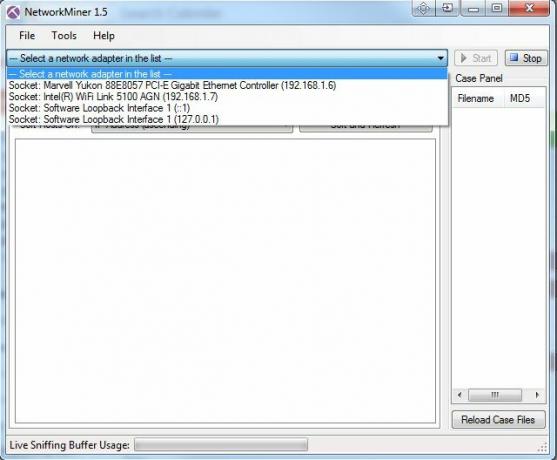
بمجرد الانتهاء من ذلك ، سترى مجموعة من علامات التبويب التي ستوفر لك تدفقًا مستمرًا من المعلومات القيمة حول النشاط على شبكتك. هذا التطبيق لديه القدرة على التعرف على الملفات التي يتم نقلها ، والصور التي يتم تنزيلها وحتى كلمات المرور. إنها أداة قرصنة إلى حد كبير ، ولكن في هذه الحالة تستخدمها لمراقبة شبكتك الخاصة بحثًا عن نشاط غير متوقع أو غير مرغوب فيه.
دائمًا ما تكون علامة تبويب المضيفات هي المكان الأول الذي أذهب إليه ، حيث ستسرد جميع المضيفات المتصلة بشبكتك ، بغض النظر عن اتجاه حركة المرور.
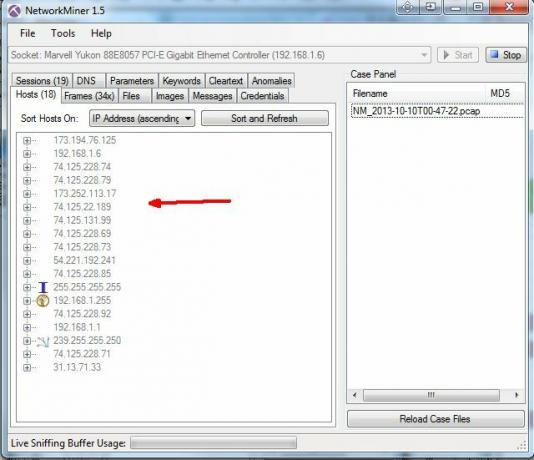
كما ترى ، فإنه يشمل كل مضيف واحد على شبكتك ، على سبيل المثال اتصالات موقع الويب البعيد أو خوادم DNS أو خوادم المراسلة الفورية.
استعراض اتصالات المضيف
إذا كنت تريد تصفح عناوين IP هذه ومحاولة معرفة ما هي ، خاصة إذا كنت ترى أي منها غير عادي ، يمكنك النقر على "+" لتوسيع فرع IP هذا والاطلاع على كل التفاصيل لهذا المضيف. هنا يمكنك أن ترى فعليًا بعض عرض النطاق الترددي يتدفق من وإلى هذا المضيف ، من حيث الحزم والإنتاجية.

أول مؤشر قوي على أن لديك ضررًا كبيرًا ، هو إذا رأيت مضيفًا بمعدلات إرسال ضخمة. لحسن الحظ ، ستحدد NetworkMiner العديد من اتصالات IP لك ، ولكن إذا أدرجتها على أنها "غير معروفة" ، فيمكنك دائمًا إجراء بحث عكسي عبر الإنترنت إذا كنت مهتمًا. على سبيل المثال ، كشف بحث سريع عن أن عنوان IP هذا هو مجرد اتصال بسيط بـ Google (لقد فتحت محرك البحث).
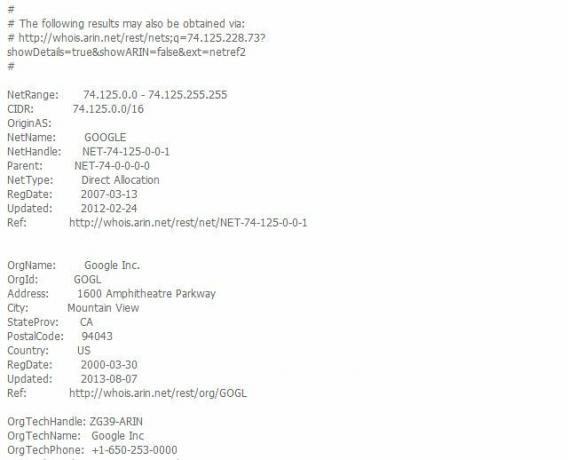
تعد علامة التبويب Frames أيضًا مكانًا جيدًا للتصفح ، حيث ستعرض لك اتصالات مباشرة بين المضيفين. يمكن أن يساعدك هذا في تحديد الجهاز المتصل بشبكتك بمضيف بعيد حيث يوجد استهلاك كبير للنطاق الترددي. على سبيل المثال ، يخبرني الإطار أدناه أن الاتصال بين خادم Google على جهاز موجود على شبكتي بعنوان IP 192.168. 1.6.
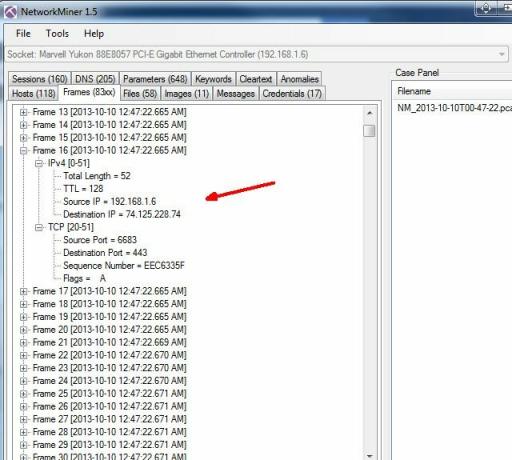
تحديد موقع الضربات الثقيلة
ستمنحك علامات التبويب الأخرى معلومات قيمة حول جميع الاتصالات بالإنترنت في جميع أنحاء موقعك الشبكة ، ولكن فيما يتعلق بالنطاق الترددي ، فإن الأماكن التي تريد التحقق منها هي الضربات المعتادة ، مثل الصور مثال. هناك علامة تبويب للصور حيث يمكنك مشاهدة ملفات الصور التي تتدفق عبر الشبكة. يمكنك البدء في اكتشاف الملفات الكبيرة هنا ، وتحديد مصدر مشاكل عرض النطاق الترددي.
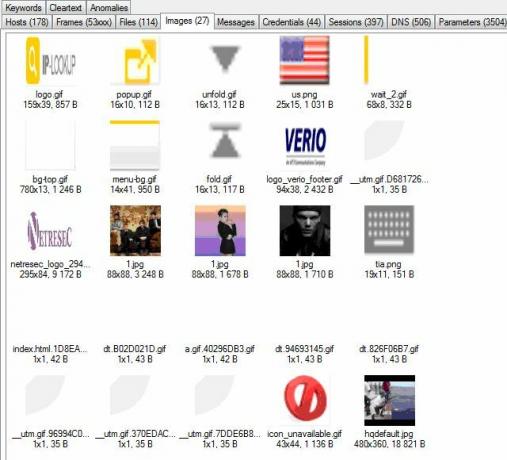
هل تريد تعقب من أو ماذا في منزلك يحتضن كل شيء؟ انقر فوق علامة التبويب Hosts ، ثم انقر فوق "Hostname" في المربع المنسدل "Sort Hosts On". سيتم فرز هذا حسب المضيفين بحيث يمكنك العثور على جميع المضيفين الموجودين على شبكتك المحلية. ابحث عن الشبكات التي لها نفس شبكة IP الفرعية المحلية التي تعرف أنها شبكتك.
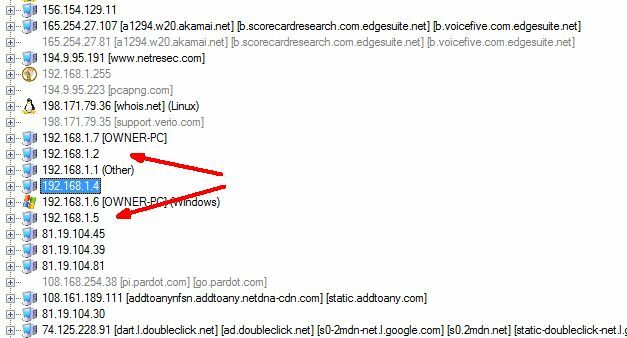
يمكنك توسيعها لرؤية عمليات نقل البيانات (كما هو موضح أعلاه) ولمزيد من المعلومات للمساعدة في تحديد الجهاز ، يمكنك توسيع فرع "تفاصيل المضيف". على سبيل المثال ، في هذه الحالة اكتشفت "Sony-MediaPlayer / 2.0" ، وكشفت أن هذا هو في الواقع جهاز Sony Internet الذي تستخدمه عائلتي لمشاهدة أفلام Netflix و Amazon.
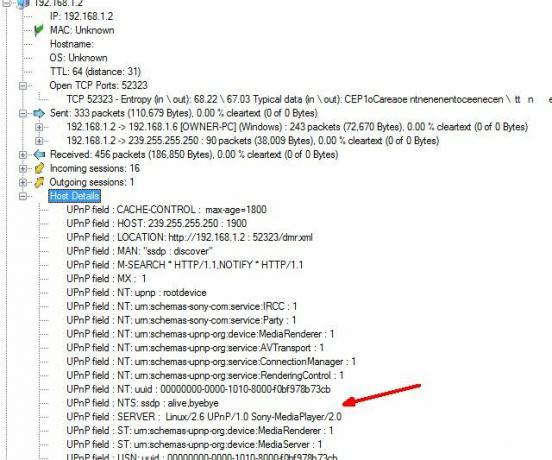
مرة أخرى ، يمكن للتصفح عبر أقسام المضيف هذه أن يكشف حقًا عن معلومات مثيرة للاهتمام حول ما يجري في جميع أنحاء شبكتك ومعدلات نقل البيانات. على الرغم من عدم وجود ميزة بحث ممتازة تمامًا ، يمكنك فرز المضيفين حسب الحزم المرسلة أو المستلمة ، بحيث تكون أكبرها في أعلى القائمة. ربما هذه هي أسرع طريقة للعثور على الضربات الثقيلة باستخدام NetworkMiner.

التطفل على لصوص النطاق الترددي
الوضع المثالي هو أنك ستقوم بتثبيت التطبيقات مباشرة على جميع الأجهزة على شبكتك ، والحصول على معلومات النطاق الترددي التفصيلية في الوقت الفعلي. لسوء الحظ ، مع مجموعة واسعة من أنواع الأجهزة التي يمكنها الوصول إلى الإنترنت هذه الأيام ، لا يكون ذلك ممكنًا دائمًا. أيضًا ، الجاني الذي قد يستنزف شبكتك يمكن أن يكون في الواقع جارًا يسرق عرض النطاق الترددي من شبكتك دون أن تدرك ذلك. في مثل هذه الحالات ، يمكن لأداة مثل NetworkMiner أن تساعد حقًا. لن تظهر لك فقط من هم على شبكتك ، ولكن أيضًا ما قد يصلون إليه.
هل سبق لك استخدام أي أدوات لتحليل الشبكة لاستكشاف مشكلات عرض النطاق الترددي أو لمجرد معرفة ما يرتبط بشبكتك؟ ما هي أدواتك المفضلة وكيف استخدمتها؟ شارك بأفكارك وأفكارك الخاصة في قسم التعليقات أدناه!
ريان حاصل على درجة البكالوريوس في الهندسة الكهربائية. لقد عمل 13 عامًا في هندسة الأتمتة ، و 5 سنوات في مجال تكنولوجيا المعلومات ، وهو الآن مهندس تطبيقات. محرر إداري سابق لـ MakeUseOf ، وقد تحدث في المؤتمرات الوطنية حول تصور البيانات وقد ظهر في التلفزيون والإذاعة الوطنية.

